- Aanmelden zonder verwijsbrief
- Kwaliteit, plezier & motivatie
- Geen wachtlijst
Zoom
Gebruik Zoom voor de eerste keer
Zoom
Gebruik Zoom voor de eerste keer
Op laptop of computer:
- Klik op de link in de mail => de download wordt gestart (check eventueel de Spambox/Postvak Ongewenst)
- Als het bestand volledig is gedownload, klik op het bestand in de map Downloads => Zoom wordt geïnstalleerd
- Kies elke keer als er om toestemming wordt gevraagd voor: Ja / I agree / Ik ga akkoord
- Klik tenslotte op ‘Join with computer Audio’
Op Ipad/tablet, smartphone of Iphone:
- Installeer Zoom Cloud Meetings via de Playstore of Appstore
- Open je mail op je Ipad/tablet, smarthphone of Iphone en klik op de link in de email (check eventueel de Spambox/Postvak Ongewenst)
- Stel een naam in
- Kies elke keer als er om toestemming wordt gevraagd voor: Ja / I agree / Ik ga akkoord
Gebruik Zoom bij een volgende keer
- Klik op de link in de mail => Zoom wordt geopend
- Kies indien mogelijk voor ‘Join with video’
- Let op: zet de luidspreker, microfoon en camera aan
U bent in de digitale wachtkamer als u dit ziet op uw scherm:
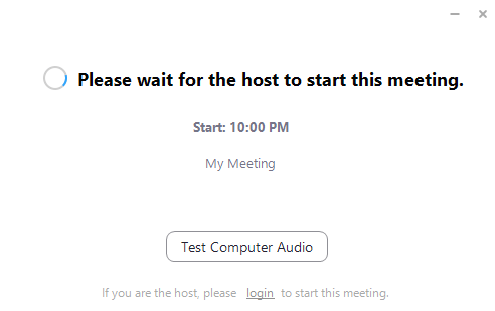
Veilig gebruik van Zoom
Door afspraken te maken en zowel bij ons als bij u bepaalde instellingen van Zoom aan of uit te zetten, kunnen we Zoom op een zo veilig mogelijke manier gebruiken. U kunt hier meer over lezen in het document Informatie cliënten ZOOM zo veilig mogelijk gebruiken.